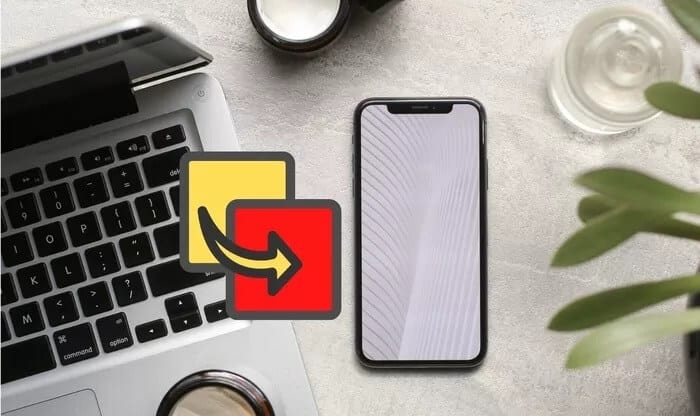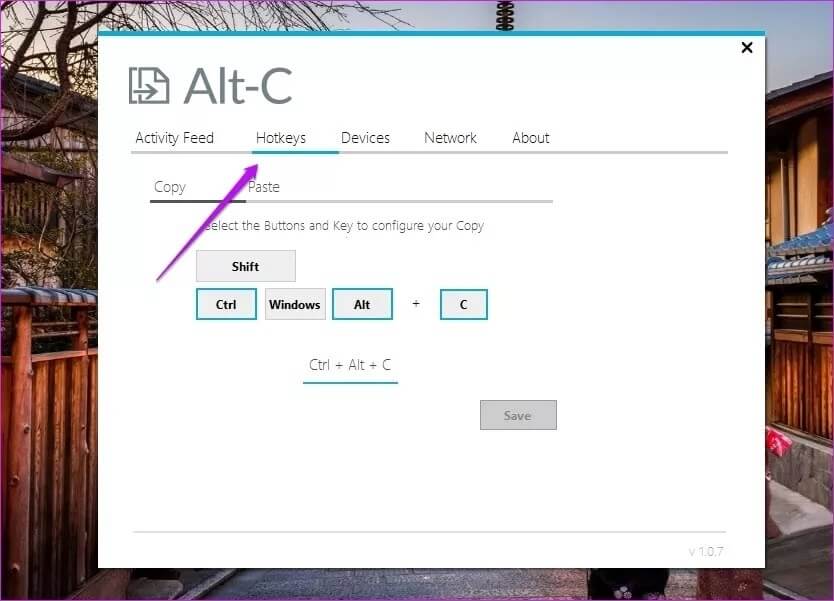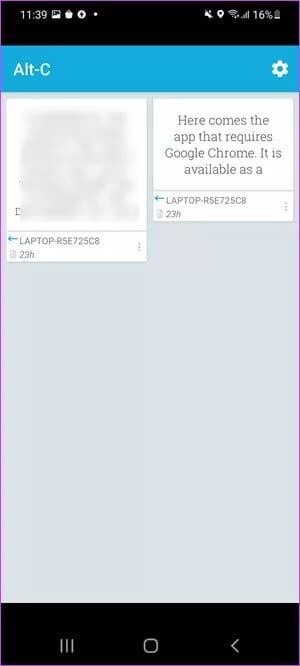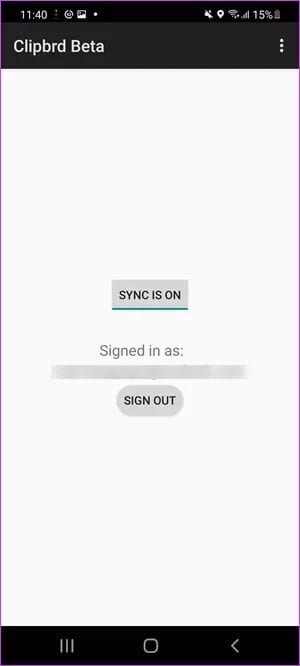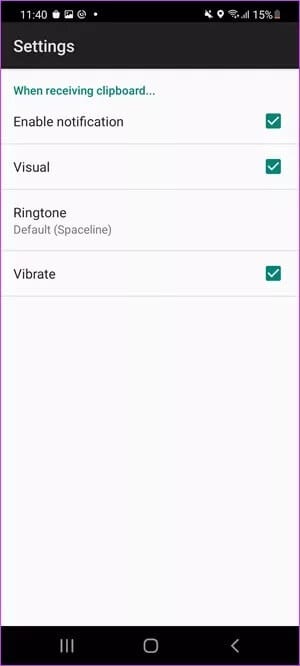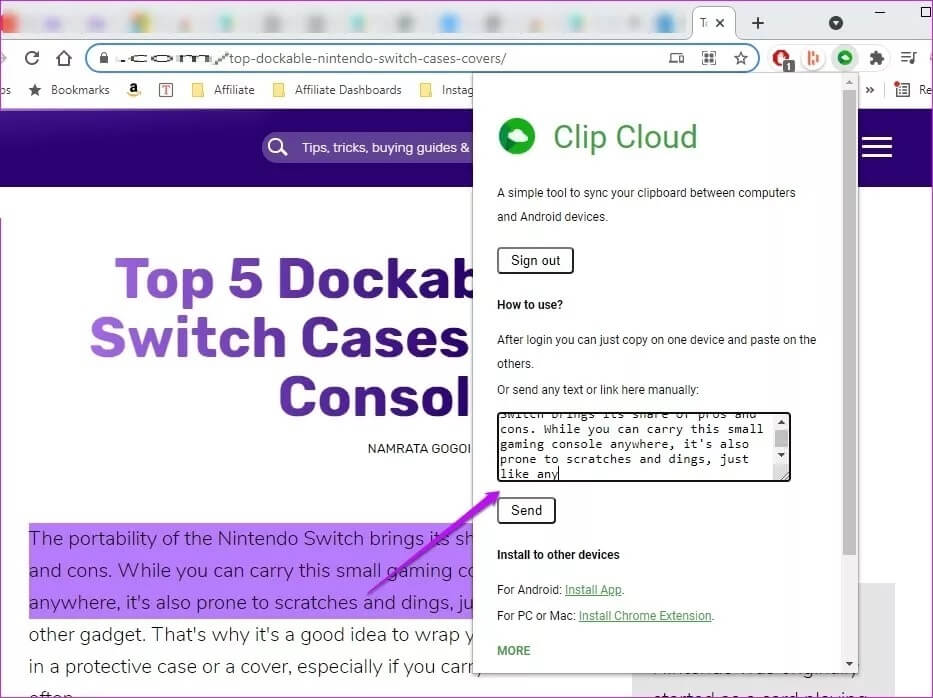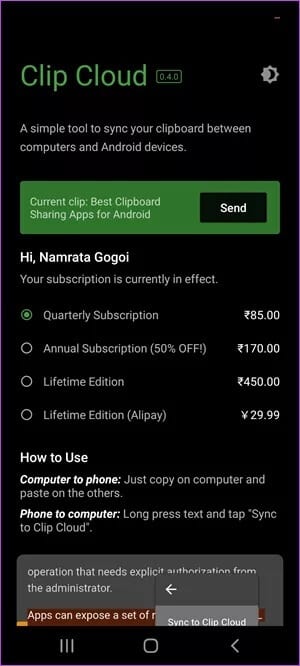Android용 최고의 클립보드 공유 앱 3가지
클립보드 관리와 관련하여 Windows와 Android 모두 시간이 지남에 따라 개선되었습니다. Windows에서 메뉴를 표시하는 동안 Android 휴대폰의 기본 키보드 앱에서 이전 메모와 클립에 쉽게 액세스할 수 있습니다. 최근에 복사한 모든 항목으로. 그러나 Windows 및 Android 장치 간에 복사된 텍스트 및 콘텐츠를 동기화하는 경우 이를 달성할 수 있는 기본 방법은 아직 없습니다.
즉, Google Keep과 같은 앱에 길고 자세한 단락을 붙여넣어야 합니다. 작업이 완료되는 동안 긴 프로세스입니다. 다행히도 노트북과 Windows Phone에서 콘텐츠를 공유할 수 있는 Android 휴대폰용 클립보드 공유 앱이 몇 가지 있습니다.
좋은 점은 초기 일회성 설정 프로세스가 필요하다는 것입니다. 완료되면 노트북과 휴대폰 간에 메모를 쉽게 공유할 수 있습니다. 흥미로운 소리죠?
Android 휴대폰용 최고의 클립보드 공유 앱에 대한 권장 사항은 다음과 같습니다.
참고: 이들은 타사 앱이므로 사용하지 않는 것이 좋습니다. 민감한 정보 복사 비밀번호, 신용카드 번호, 보안 정보 등. 우리는 이러한 응용 프로그램을 사용하는 동안 발생하는 데이터 손실에 대해 책임을 지지 않습니다.
1.ALT-C
복사한 텍스트 조각을 동기화할 수 있는 무료 Android 앱을 찾고 있다면 Alt-C가 적합한 앱입니다. Windows의 모든 앱과 브라우저에서 작동합니다. 일련의 단축키(기본 Ctrl + C 및 Ctrl + V 조합 제외)를 선택해야 하며 나머지는 앱에서 처리합니다.
Alt-C에는 이를 통해 실행되는 전용 Windows 응용 프로그램이 있습니다. 여기에서 핫키체인을 정의해야 합니다. Android 기기에서 텍스트 문자열을 복사하면 애플리케이션 창에 나타납니다. 또는 Alt + V 키를 눌러 텍스트를 붙여넣을 수 있습니다.
응용 프로그램을 설치하는 것은 간단한 과정입니다. Android 휴대폰에서 보안 코드를 받게 되며 이 코드는 Windows 앱에 입력해야 합니다. 연결이 설정되면 동기화가 수행됩니다. 이것은.
Alt-C용 Android 앱은 인터페이스가 간단하며 보관하려는 복사된 항목의 수를 사용자 지정할 수 있습니다. 동시에 복사된 모든 텍스트가 기본 페이지에 표시되므로 나중에 다시 쉽게 돌아올 수 있습니다.
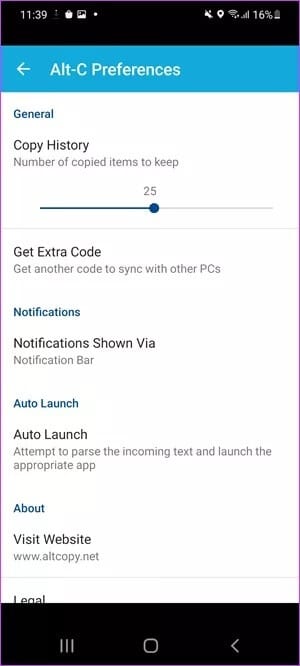
Alt-C는 Android 기기에서 실행하기 위해 특별한 권한이 필요하지 않지만 기기 간에 복사 및 붙여넣기 기능을 활성화해야 할 수 있습니다. 이렇게 하려면 Windows에서 내 전화 앱으로 이동한 다음 설정 > 기능으로 이동합니다.
2.CLIPBRD
위의 내용 외에 Clipbrd는 Google Chrome용 확장 프로그램입니다. 즉, 컴퓨터에 타사 소프트웨어를 설치할 필요가 없습니다. 그러나 Android 및 Chrome 확장 프로그램 모두에서 이메일 ID로 로그인해야 합니다.
자격 증명을 확인하면 컴퓨터와 Android 장치에서 직접 콘텐츠를 복사하여 붙여넣을 수 있습니다. 이 과정은 매우 간단하며 특별한 허가나 승인이 필요하지 않습니다.
이것은 위와 비교하여 간단하지만 클립보드 기록에 액세스할 수 없습니다. 텍스트를 앞뒤로 밀어넣으면 끝입니다.
Android용 Clipbrd 앱에는 몇 가지 사용자 정의 옵션이 있습니다. 예를 들어, 컴퓨터에 복사되는 내용이 감지되면 휴대폰이 진동하도록 설정할 수 있으며 그 반대의 경우도 마찬가지입니다.
Chrome용 확장 프로그램이지만 기능은 Chrome 창에만 국한되지 않습니다. Windows에서 전화와 메모장 간에 텍스트를 원활하게 동기화할 수 있습니다.
결론은 군더더기 없는 앱을 원하는 한 Clipbrd가 요구 사항을 잘 충족해야 한다는 것입니다. Clipbrd는 텍스트 스니펫이 서버에 저장되지 않으며 콘텐츠가 전송되기 전에 암호화된다고 주장합니다.
3. 클립 클라우드
Google Chrome 창과 Android 휴대폰 간에 텍스트를 동기화하려는 경우 적절하게 명명된 Clip Cloud 앱이 완벽한 선택임이 입증되었습니다. 위와 같이 Chrome용 확장 프로그램이기도 하며 Android 앱과 확장 프로그램 모두에서 Google ID로 로그인해야 합니다.
Clip Cloud는 위의 것과 다르게 작동합니다. 테스트 중에 Clip Cloud로 보내기 명령을 통해 URL을 쉽게 동기화할 수 있었습니다. 그러나 게시물이나 기사에서 발췌한 텍스트를 제출해야 하는 경우 확장 프로그램을 열고 텍스트를 상자에 붙여넣어야 합니다.
완료되면 휴대전화에서 즉시 사용할 수 있습니다. 다행히도 휴대폰에서 PC로 텍스트를 동기화하는 것은 매우 쉽습니다. 복사만 하면 나머지는 앱에서 알아서 처리합니다. 또는 앱을 열고 보내기 버튼을 눌러 복사한 텍스트를 다시 보낼 수 있습니다.
위의 두 앱과 달리 Clip Cloud는 유료 앱이며 구독은 1.2개월 동안 약 $XNUMX부터 시작합니다. 여기에서도 AES 알고리즘을 사용하여 콘텐츠를 암호화하고 Google Cloud Message를 통해 전송합니다.
스타일의 격차를 좁히다
위에서 언급한 앱 외에도 내 전화 앱을 사용하면 다음을 수행할 수 있습니다. Microsoft Access에서 휴대폰과 PC 간에 텍스트 조각을 전송합니다. 그러나 이 기능은 Samsung Galaxy Note20 시리즈 및 Galaxy S21 시리즈와 같은 일부 삼성 휴대폰에서 사용할 수 있습니다. 이 방법은 보안 관점에서 더 안정적입니다.
휴대폰과 PC 간의 콘텐츠 동기화에는 인터넷 데이터가 사용됩니다. 물론 휴대폰과 PC는 모두 Wi-Fi 또는 모바일 데이터에 연결된 상태를 유지해야 하지만 반드시 동일한 네트워크에 있어야 하는 것은 아닙니다.